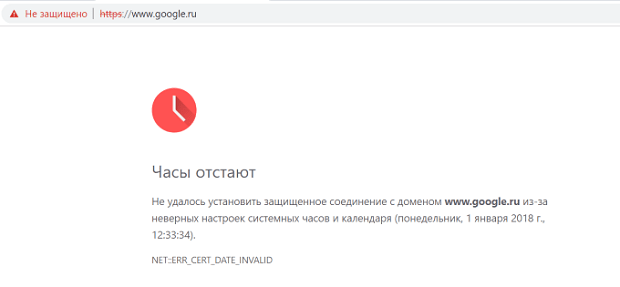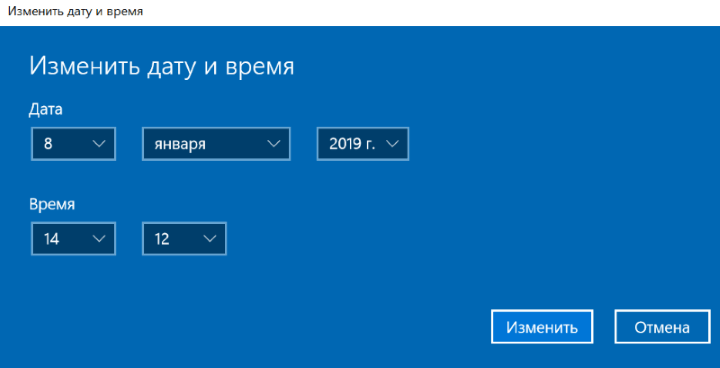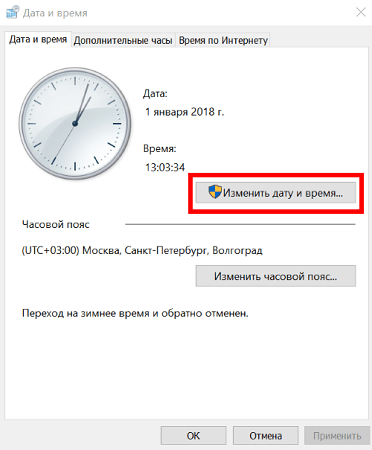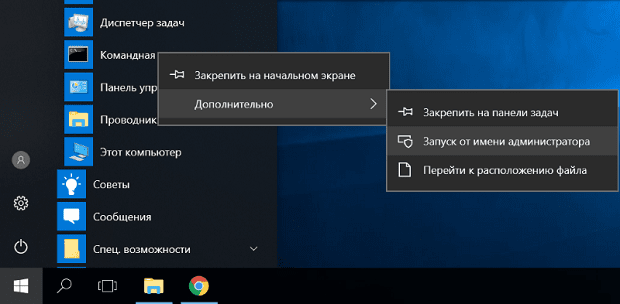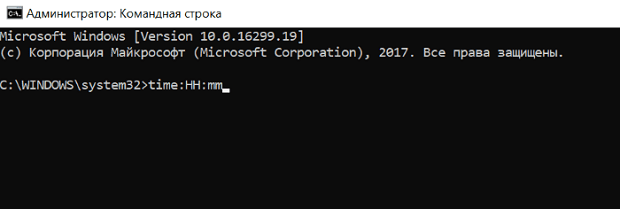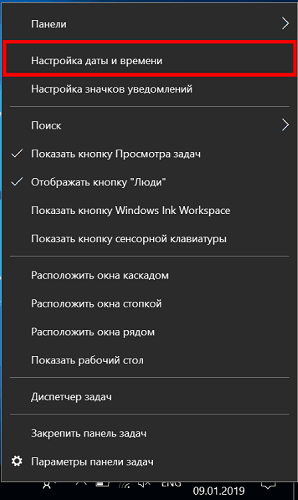Если в настройках операционной системы задано неверное время, то некоторые программы и интернет-сервисы будут работать некорректно. Так, например, браузеры покажут ошибку при соединении с сайтами, использующими безопасный протокол https. Приведем несколько способов, как изменить время в Windows 10.
При помощи параметров windows
В Windows 10 разработчики ввели новое меню настроек. С его помощью можно задать правильное время. Алгоритм действий такой:
-
Открыть окно настроек, кликнув на кнопку с изображением шестеренки в панели «Пуск».
Выбрать пункт «Время и язык».
Нажать кнопку «Изменить». Переключатель «Установить время автоматически» должен находиться в отключенном состоянии. В противном случае будет происходить синхронизация временных настроек на основании данных Интернет-провайдера. Во избежание возможных проблем, также рекомендуется выключить опцию «Автоматически устанавливать часовой пояс».
Настройка через панель управления
Данный метод перенесен из предшествующих версий ОС. Чтобы поставить время через панель управления, нужно проделать следующие действия:
-
Вход в панель управления осуществляется через кнопку «Пуск». В открывшемся меню найти папку «Служебные Windows» (1) и выбрать соответствующий пункт (2).
Откроется окно панели управления. Для того, чтобы перейти к полному списку параметров, требуется изменить свойства их отображения: выбрать один из пунктов – «крупные значки» или «мелкие значки».
Из общего перечня элементов нужно найти и выбрать параметр «Дата и время».
Для опытных пользователей: командная строка от имени администратора
Чтобы настроить время, через командную строку, запустите ее с правами администратора. В меню Пуск, в разделе «Служебные Windows», кликнете на ярлыке «Командная строка» правой кнопкой мыши. Далее выбираем «Дополнительно» — «Запуск от имени администратора».
В открывшейся консоли командной строки введите команду (можно скопировать и вставить) time:HH:mm. Вместо «HH» нужно указать число, указывающее на часы, а «mm» означает минуты.
Нажмите клавишу подтверждения Enter. Время в системе будет изменено.
Быстрый и легкий способ изменить время
Наиболее простой способ установить правильное время – перейти к окну настроек из контекстного меню (трея). Для этого необходимо щелкнуть правой кнопкой на часы в панели задач (в нижнем правом углу экрана) и выбрать соответствующий пункт.
После этого откроется диалоговое окно, аналогичное рассмотренному выше, в котором можно ввести требуемые параметры.
При работе с настройками времени, всегда обращайте внимание на часовой пояс. Может быть он установлен неправильно? Именно из-за этого и могут происходить сбои в ОС. Если часы сбиваются после каждого перезапуска компьютера, следует заменить батарею питания на материнской плате.
Привет! Чтобы настроить время и дату на компьютере Windows 10, в нижнем правом углу, в панели задач, нажмите правой кнопкой мыши на значок где указаны дата и время. В открывшемся окне нажмите на вкладку – Настройка даты и времени.
Как изменить время и дату в Windows 10
Далее, у вас откроется страница Параметры Дата и время. По умолчанию, включено автоматическое определение даты и времени. Чтобы изменить дату и время, отключите автоматическое определение и нажмите на кнопку – Изменить. На данной странице вы так же можете указать часовой пояс.
В открывшемся окне, укажите дату и время, нажмите на кнопку – Изменить.
Всё готово! Вот так просто и быстро вы можете изменить дату и время на компьютере Windows 10.
Остались вопросы? Напиши комментарий! Удачи!
Привет! Чтобы настроить время и дату на компьютере Windows 10, в нижнем правом углу, в панели задач, нажмите правой кнопкой мыши на значок где указаны дата и время. В открывшемся окне нажмите на вкладку – Настройка даты и времени.
Как изменить время и дату в Windows 10
Далее, у вас откроется страница Параметры Дата и время. По умолчанию, включено автоматическое определение даты и времени. Чтобы изменить дату и время, отключите автоматическое определение и нажмите на кнопку – Изменить. На данной странице вы так же можете указать часовой пояс.
В открывшемся окне, укажите дату и время, нажмите на кнопку – Изменить.
Всё готово! Вот так просто и быстро вы можете изменить дату и время на компьютере Windows 10.
Остались вопросы? Напиши комментарий! Удачи!